Настройка уведомлений
 Уведомления приходят на телефон постоянно. Источником могут быть приложения, установленные в телефоне, сообщения из соц. сетей, новости и др. В этой статье рассмотрим, как блокировать, разрешать и добавлять в приоритетные нужные уведомления.
Уведомления приходят на телефон постоянно. Источником могут быть приложения, установленные в телефоне, сообщения из соц. сетей, новости и др. В этой статье рассмотрим, как блокировать, разрешать и добавлять в приоритетные нужные уведомления.
Уведомления от приложений: настройка
Перейдем в Настройки – Уведомления. Нам предлагают выбрать приложения, от которых хотим или не хотим получать уведомления. Просто передвиньте переключатель в нужное положение.
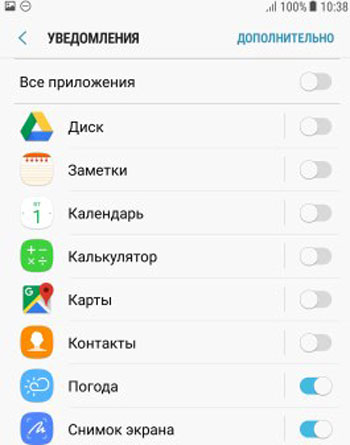
Выбрав любое приложение, доступны к настройке еще 4 опции:
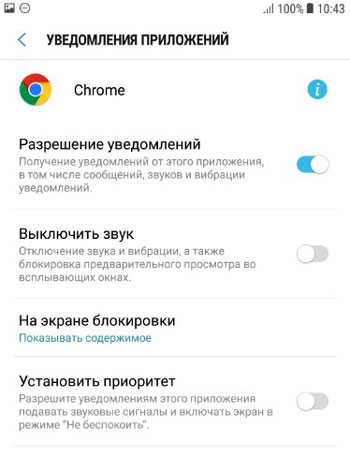
Включайте оповещения только от действительно важных приложений, иначе постоянные уведомления через каждые 5 минут, вас быстро “достанут”.
Дополнительные настройки уведомлений
В меню уведомлений в правом верхнем углу нажмите Дополнительно.
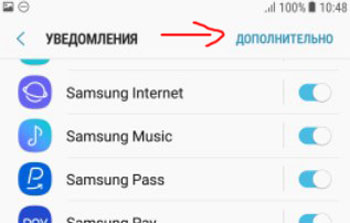
Далее можно группировать все приложения в телефоне (установленные и системные) по разрешениям:
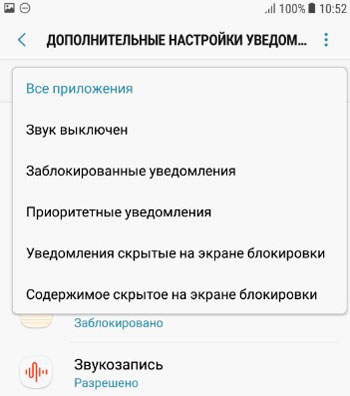
В этом меню всегда можно перенастроить нужное приложение.
Чтобы отобразить системные приложения (или скрыть их), сбросить настройки (касательно только настройки оповещений), в правом верхнем углу нажмите на троеточие и выберите “Показать системные приложения” или Сбросить настройки”.
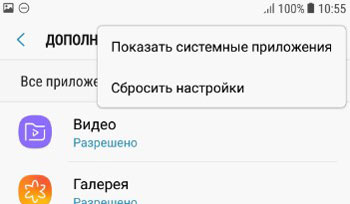
На этом всё. Лучше потратьте 20-30 минут один раз на настройку уведомлений, чтобы в будущем они не раздражали вас и не отвлекали.
Как включить уведомления на самсунг галакси
Привет! Сегодня я покажу вам как включить уведомления на телефоне самсунг галакси. Вы можете очень просто и быстро включить уведомления любых приложений, которые установлены на вашем устройстве. Смотрите инструкцию далее и пишите комментарии, если вам что-то не понятно. Поехали!
Как настроить уведомления на самсунге
На главном экране своего смартфона, проведите пальцем от верхнего края дисплея вниз.

В открывшемся окне, внизу, нажмите на вкладку Параметры уведомлений.

Если такой вкладки у вас нет, найдите в каталоге приложений значок Настройки и нажмите на него.

В настройках, нажмите на вкладку Уведомления.

Здесь вы можете включить индикаторы на значках. Внизу будет отображаться список приложений, уведомления которых вы можете включить. Нажмите по переключателю справа.

Нажмите по названию приложения. На открывшейся странице, внизу, нажмите на вкладку Параметры уведомлений в приложениях.

Здесь можно настроить дополнительные параметры для определённого приложения.

Всё готово. Теперь вы можете легко включить получение уведомлений от любых приложений на телефоне самсунг галакси.
Остались вопросы? Напиши комментарий! Удачи!
На счёт 9 и 10 модели точно не могу сказать. Смотрите в настройках уведомлений. Там отображаются все доступные функции.
Добрый вечер. Откуда нет уведомлений?
Добрый вечер. Уведомлений нет из соцсетей, почтовых ящиков и т.д.
В настройках соцсети включены уведомления, смотрели?
Да. Всё включено. И никогда не включала. Сейчас еще раз перепроверила.
Значит в настройках телефона нужно открыть настройки уведомлений. Нажать по названию соцсети, откроются настройки. Там нужно смотреть, всё ли включено. Вверху справа есть вкладка Дополнительно, посмотрите ещё в дополнительных настройках.
Здравствуйте. Я писала ранее, что у меня всё включено, но уведомления так и не приходят, кроме вотсапа.
Здравствуйте. Вы email не указываете, поэтому вам ответы не приходят. В каких именно приложениях? Если в телефоне всё включено, значит в настройках приложений нужно смотреть.
Мне все от вас приходило. Спасибо. Вот только смогла ответить. В настройках приложений, в телефоне все включено. Оповещения идут только с вотсапа. Остальные приложения словно спят
Доброго дня.Самсунг Гэлакси А30 32GB,как включить светодиодное уведомление о пропущенных,сообщений ВатСап и тд.?
Добрый день. Настройки — Уведомления, там смотрите. Что значит светодиодное уведомление?
Подскажите почему при включённом блютузе или НФС и других функций в верхней панели телефона не отображаются значки? Телефон Самсунг А30
Какие именно значки?
NFC и блютуз тоже неотображается, хотя сами системы работают
Попробуйте перезагрузить смартфон. Можно ещё очистить и оптимизировать. Когда у смартфона забита память, он начинает тупить.
Значок включённого блютуза и включённого NFC, хотя сами системы работоспособны но не отображаются в верхней части экрана
Перезагружал уже и не раз, а телефон новый и памяти ещё очень много свободной, что делать?
Где именно нет этих значков? В окне, которое открывается, если провести пальцем вниз от верхнего края экрана? Либо просто вверху экрана, где заряд отображается и т.д.?
Взял супруге смартфон Galaxy A50, одни проблемы … Уведомлений о сообщениях в Вайбере нет, зато периодически звучат какие то звуковые уведомления при всех закрытых уведомлениях в настройках.
Очень жалею что взял этот смартфон …..
Не спешите с выводами, для начала разобраться надо. Вы пишите, что отключили все уведомления в настройках. Тогда каким образом вам будут приходить уведомления с вайбер, если вы сами их отключили? Какие конкретно звуковые уведомления? На дисплее они отображаются, что там написано?
У меня три проблемы с этим смартфоном:
1. Нет звука оповещения входящих сообщений с Вайбера (это первая проблема).
2. Переодически звучат какие то звуковые уведомления. Что бы определить какие именно, я отключил в настройках уведомления от всех приложений. Уведомления все равно периодически идут.
3. Не работает модуль NFC с картой Сбербанка «Мир».
1. Откройте вайбер. Внизу справа жмите Ещё. Затем жмите вкладку Настройки — Уведомления — Звук уведомления. Должен быть включен параметр Выводить уведомления. В параметре Стиль оповещений должно быть выбрано: Звук и уведомления. В параметре Звук должна быть выбрана мелодия. Проверяйте.
2. Какие именно звучат уведомления? На экране что-то отображается? Либо вверху экрана должны быть значки уведомлений. Нужно экран вниз потянуть и посмотреть что там написано.
3. Проверьте, если VISA и MasterCard будет работать, значит проблема не в модуле NFC. Значит приложение Google Pay или Samsung Pay (не знаю какое вы используете) не поддерживает карту МИР. Скорей всего так и есть.
Звуковые уведомления не понятно от куда — это приложение «безопасность» в телефоне, оповещает, что всё хорошо, значок сверху от этого приложения загорается буквально на несколько секунд. Я и сама сначала не понимала что это.
Илья, прошу оказать мне помощь в решении этих проблем.
Как включить уведомления на самсунг галакси
Привет! Сегодня я покажу вам как включить уведомления на телефоне самсунг галакси. Вы можете очень просто и быстро включить уведомления любых приложений, которые установлены на вашем устройстве. Смотрите инструкцию далее и пишите комментарии, если вам что-то не понятно. Поехали!
Как настроить уведомления на самсунге
На главном экране своего смартфона, проведите пальцем от верхнего края дисплея вниз.

В открывшемся окне, внизу, нажмите на вкладку Параметры уведомлений.

Если такой вкладки у вас нет, найдите в каталоге приложений значок Настройки и нажмите на него.

В настройках, нажмите на вкладку Уведомления.

Здесь вы можете включить индикаторы на значках. Внизу будет отображаться список приложений, уведомления которых вы можете включить. Нажмите по переключателю справа.

Нажмите по названию приложения. На открывшейся странице, внизу, нажмите на вкладку Параметры уведомлений в приложениях.

Здесь можно настроить дополнительные параметры для определённого приложения.

Всё готово. Теперь вы можете легко включить получение уведомлений от любых приложений на телефоне самсунг галакси.
Как отключить уведомления от приложений на смартфоне Samsung Galaxy?
О каких уведомлениях идет речь
Большинство приложений умеет показывать уведомления в верхней части экрана.
Например, приложения интернет-магазинов или почтовые клиенты.
Вы можете отключить уведомления от магазинов и игр, чтобы не пропустить уведомления от важных приложений например, от банков.
Если не хотите видеть уведомления и слышать от них звуки, их можно отключить. В примере с почтой, письма будут приходить, но значок о новых письмах и звуки появляться не будут.

Перед тем, как отключить уведомления, посмотрите версию Андроид на вашем устройстве.
Как отключить уведомления на Андроид 11, 10, 9.x
Нажмите и подержите на появившемся уведомлении несколько секунд.

Отключите разрешения на уведомления.


Как отключить уведомления на Андроид 8.x
Нажмите и подержите на появившемся уведомлении несколько секунд.

Отключите разрешения на уведомления.


Как отключить уведомления на Андроид 7.x, 6.х
Нажмите и подержите на появившемся уведомлении несколько секунд.

Отключите пункт «Разрешение уведомлений».

Если пункт не отключается, значит, для этого приложения уведомления отключить нельзя.

Как отключить уведомления на Андроид 5.x
Нажмите и подержите на появившемся уведомлении несколько секунд.

Выберите значок в виде буквы «i».

Снимите галочку с пункта «Выводить уведомления».

Если галочка не снимается, значит, для этого приложения уведомления отключить нельзя.


Как отключить уведомления на Андроид 4.x
Нажмите и подержите на появившемся уведомлении несколько секунд.

Выберите пункт «Сведения о приложении».

Снимите галочку с пункта «Выводить уведомления».

Если галочка не снимается, значит, для этого приложения уведомления отключить нельзя.
Как настроить уведомления на мобильных устройствах Samsung
Программный уровень, который Samsung телефоны есть сегодня, Один пользовательский интерфейс, имеет различные конфигурации в настройках, которые помогут нам настроить все, что связано с уведомлениями, в соответствии с нашими потребностями. Кроме того, с последними версиями вашей системы мы сможем адаптировать к нашим потребностям некоторые детали, с помощью которых мы сможем мгновенно узнавать все уведомления, поступающие на наше мобильное устройство.
Изменить уведомления на заблокированном экране
Более того, потому что производитель позволяет нам настраивать и настраивать эти предупреждения на панели блокировки по умолчанию и предлагает нам хорошее разнообразие. Среди его настроек мы можем выбрать как их дизайн, так и то, хотим ли мы, чтобы в них отображался контент. И, что самое приятное, их можно настроить очень быстро и просто, что мы можем сделать в любое время на нашем мобильном устройстве.
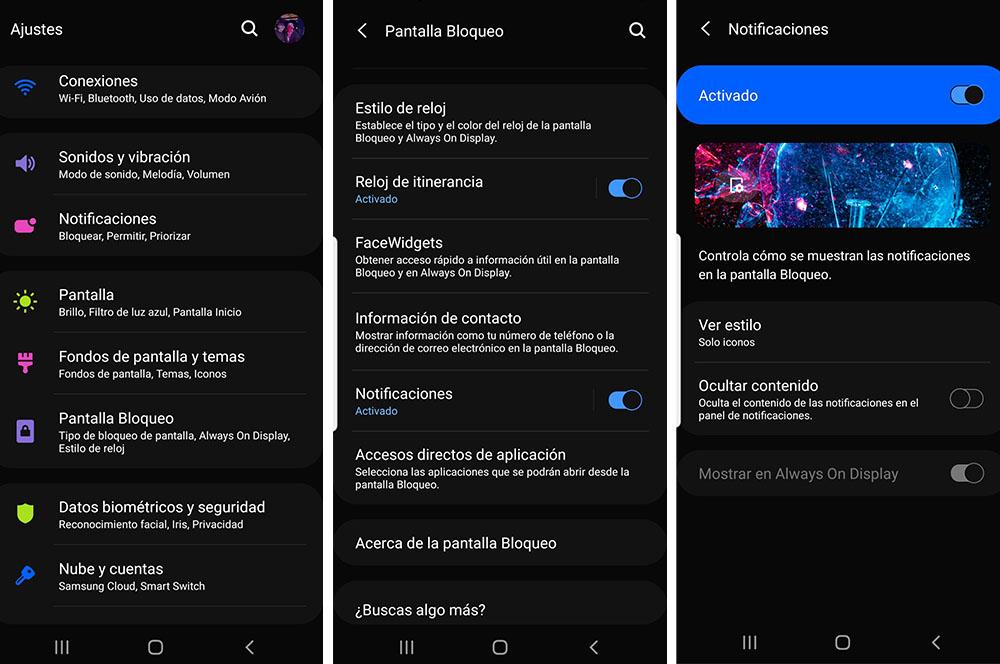
Зажигайте свой Samsung при получении предупреждений
Сейчас, как никогда ранее, мы видим, что мобильная панель является одним из самых важных компонентов, и текущая тенденция нацелена на то, чтобы пользователи могли иметь 100% экрана. То, что мы наблюдаем с устранением рамок, возможным попаданием фронтальной камеры под панель, среди других новинок. Четный устранение самих светодиодов, чтобы предупредить нас когда мы получили какое-то сообщение, например.
И в последние годы мы стали свидетелями того, как разные бренды, в том числе Samsung, устранили этот простой и, прежде всего, полезный компонент, который умудрялся уведомлять нас, когда у нас появлялось новое предупреждение на нашем терминале.
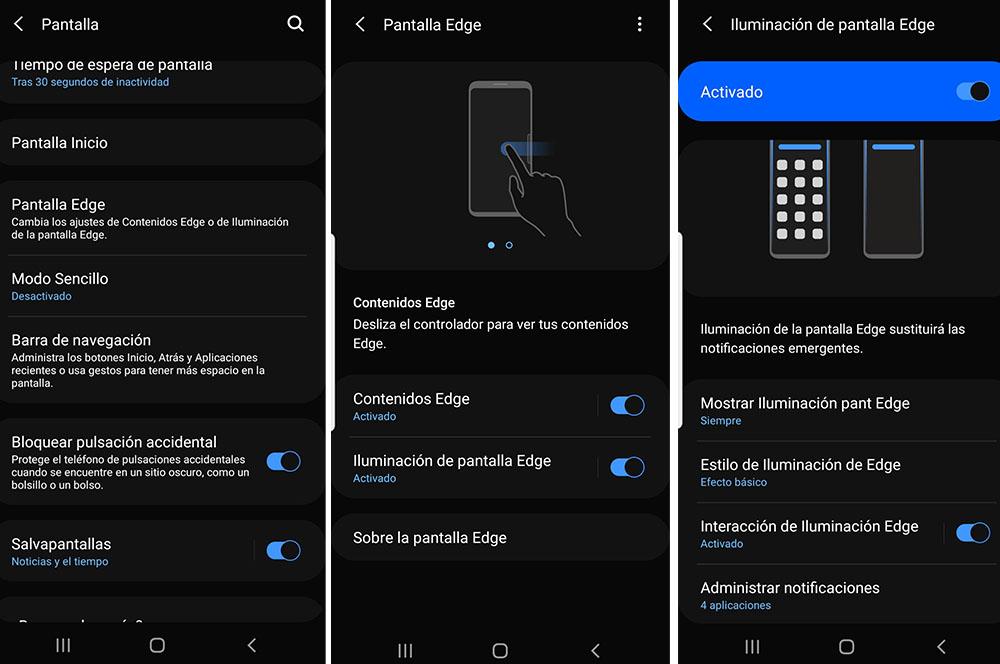
К счастью, в течение некоторого времени корейская фирма внедрила новую функцию, с помощью которой мы сможем освещать мобильный телефон при получении какого-либо предупреждения. То есть мы можем настроить наш смартфон Samsung так, чтобы контур его панели загорался при поступлении предупреждения. Кроме того, он предлагает нам возможность настраивать как эффект этой анимации, так и ее дизайн, включая поведение и цвет.
Как только мы окажемся внутри, и после нажатия на переключатель активируем его. У нас будет доступ к меню, в котором мы сможем выбрать стиль освещения, чтобы изменить цвет, эффекты, которые мы хотим, его ширину, прозрачность и, наконец, продолжительность краевого освещения. Кроме того, это позволит нам выбрать приложения, которые могут активировать краевое освещение при получении предупреждения. Конечно, эта функция требует, чтобы у нас были отключены как режим «Не беспокоить», так и режим «Всегда на дисплее».
Узнайте все на своем мобильном телефоне Samsung
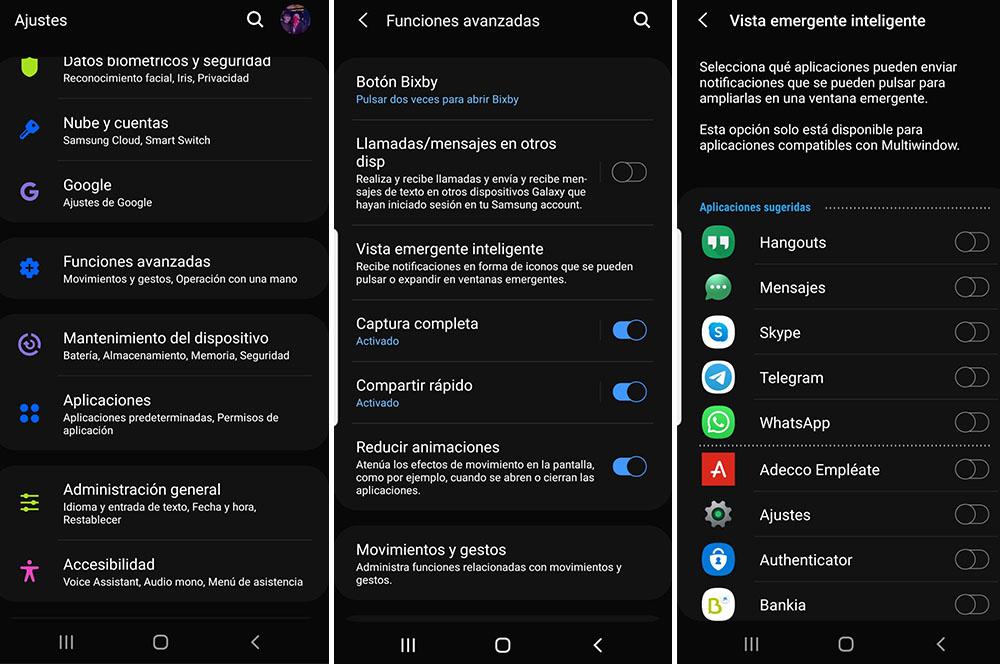
Хотя это не единственный способ, который предлагает нам корейская фирма, чтобы мы были в курсе всех уведомлений, поскольку мы можем настроить более простой способ проверки наличия ожидающих уведомлений. Система дает нам больше возможностей, помимо классической панели для телефонных предупреждений.